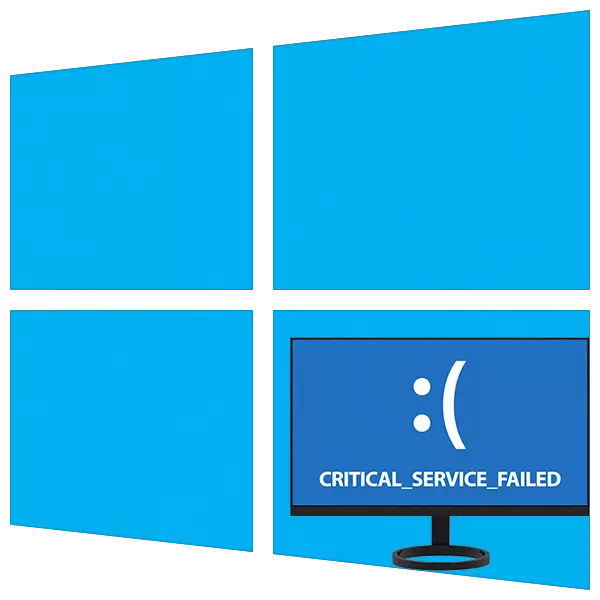
Windows bilan ishlashda eng yoqimsiz xatolar - bu BSODlar - "ko'k o'lim ekranlari". Ular tizimda tanqidiy muvaffaqiyatsizliklar yuzaga kelganligini va undan keyingi foydalanishni qayta ishga tushirish yoki qo'shimcha manipulyatsiyalar amalga oshirishni anglatadi. Bugun biz bunday muammolardan birini "tanqidiy_service_fained" nomi bilan tuzatish usullarini tahlil qilamiz.
"CRITCCic_Service_fained" xatosi
Siz ko'k ekranda matnni "muhim xizmat xatosi" sifatida tarjima qilishingiz mumkin. Bu xizmat yoki haydovchilar, shuningdek ularning mojarosi bo'lishi mumkin. Odatda muammo har qanday dasturiy ta'minot yoki yangilanishlarni o'rnatgandan so'ng sodir bo'ladi. Yana bir sabab - tizimning qattiq diskidagi nosozliklar mavjud. Undan va vaziyatni tuzatishni boshlash kerak.1-usul: diskni tekshirish
Ushbu BSODning paydo bo'lishining omillaridan biri yuklash diskida xato bo'lishi mumkin. Ularni bartaraf etish uchun Windows-ga o'rnatilgan Chkdk.exe yordam dasturini tekshiring. Agar tizim yuklab olishga muvaffaq bo'lsa, unda siz ushbu vositani grafik interfeysdan yoki "buyruq satri" dan qo'ng'iroq qilishingiz mumkin.
Batafsil: Windows 10-da qattiq disk tashhisini o'tkazing
Yuklab olinmagan vaziyatda, unda "buyruq satri" ni ishga tushirish orqali siz tiklanish muhitidan foydalanishingiz kerak. Ushbu menyu ko'k ekrandan keyin ochilgandan keyin ochiladi.
- "Kengaytirilgan parametrlar" tugmasini bosing.

- Biz "nosozliklarni bartaraf etish" bo'limiga boramiz.

- Bu erda siz shuningdek "ixtiyoriy parametrlar" bilan blokni ochasiz.

- "Buyruq satrini" oching.
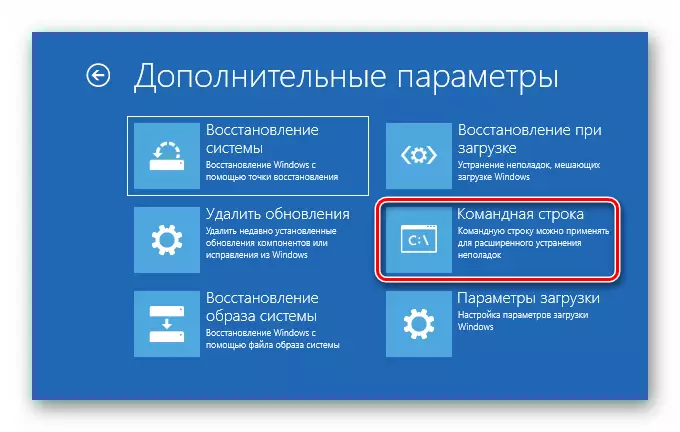
- Kanaloverni buyruq bilan boshqaring
Diskpart.
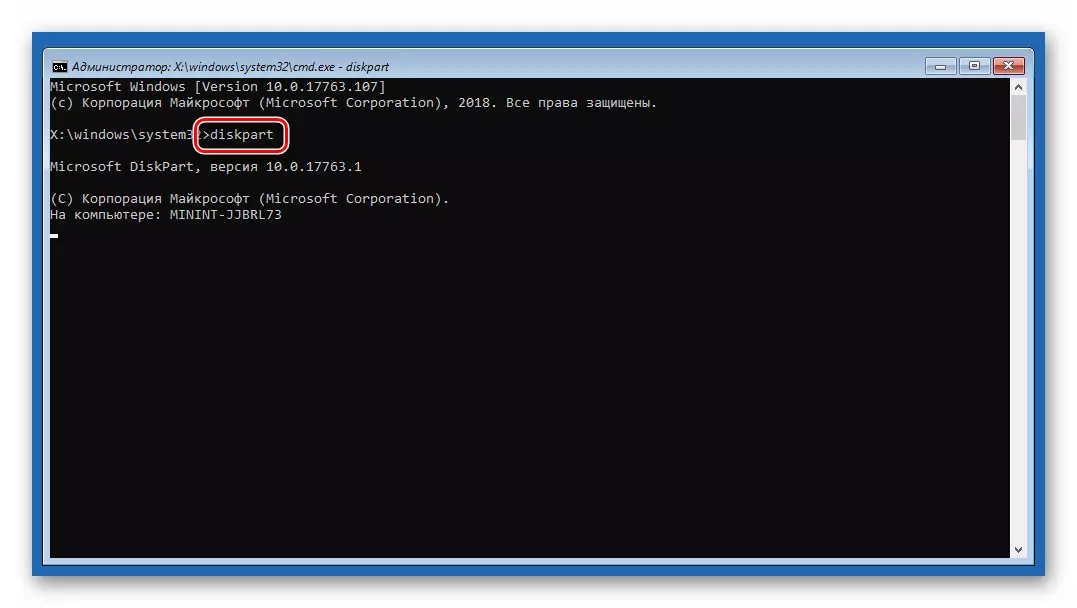
- Sizdan tizimdagi disklardagi barcha bo'limlar ro'yxatini bizga ko'rsatishingizni so'raymiz.
Lis vol.
Biz tizim diskini qidirmoqdamiz. Foydali foyda ko'pincha ovoz balandligini o'zgartirganligi sababli, kerakli narsani o'lchamiga qarab aniqlash mumkin. Bizning misolda bu "D:".

- Ish diskosini to'ldiring.
CHIQISH
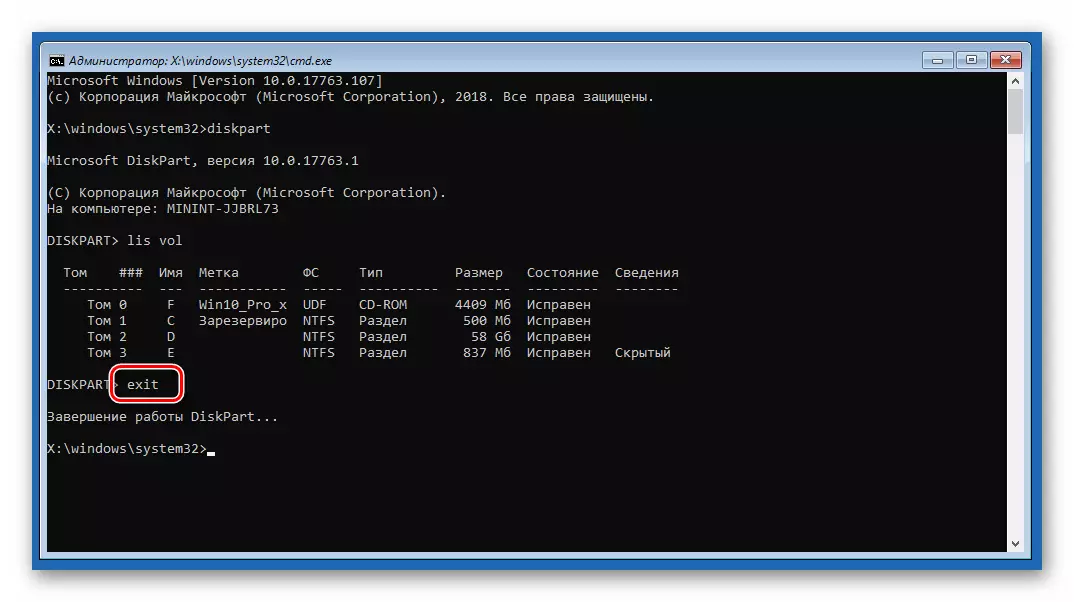
- Endi cheklovni ikki dalil bilan tegishli buyruq bilan bajaring.
Chkdsk d: / f / r
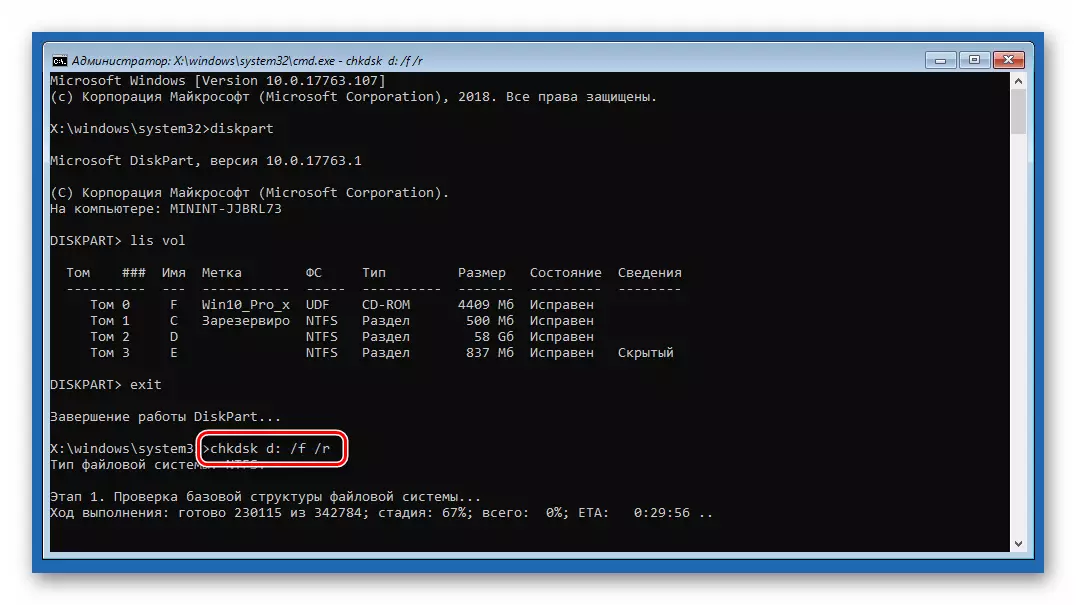
Bu erda "D:" bu tizim media maktubi, A / F / R - "buzilgan" sektorlar va dastur xatolarini tuzatish uchun yordam beradigan dalillar.
- Jarayon tugagandan so'ng, konsoldan chiqing.
CHIQISH
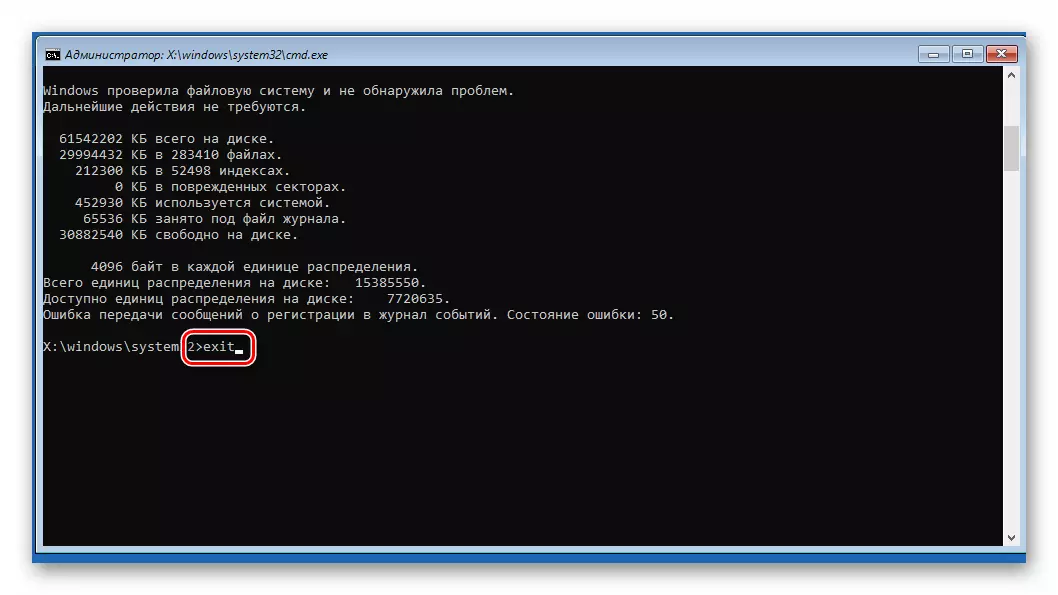
- Biz tizimni ishga tushirishga harakat qilamiz. Buni amalga oshirish yaxshiroqdir va keyin yana kompyuterni yoqing.
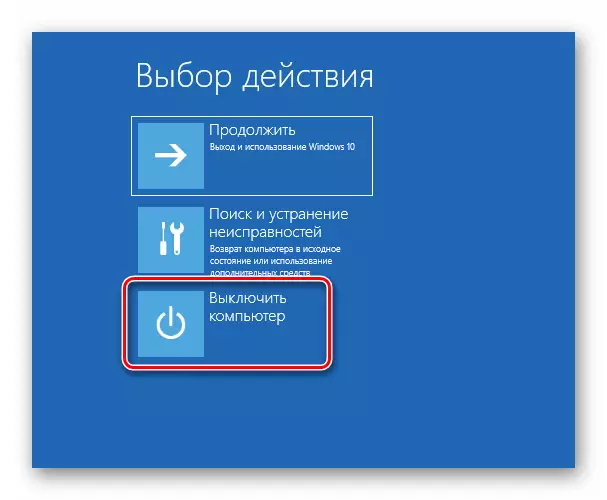
2-usul: Yuklanganda tiklanish
Ushbu vosita shuningdek tiklanish muhitida, avtomatik tekshirish va har xil xatolarni tuzatishda ishlaydi.
- Oldingi usulning 1 - 3-bandlarida ko'rsatilgan harakatlarni bajaring.
- Tegishli blokni tanlang.
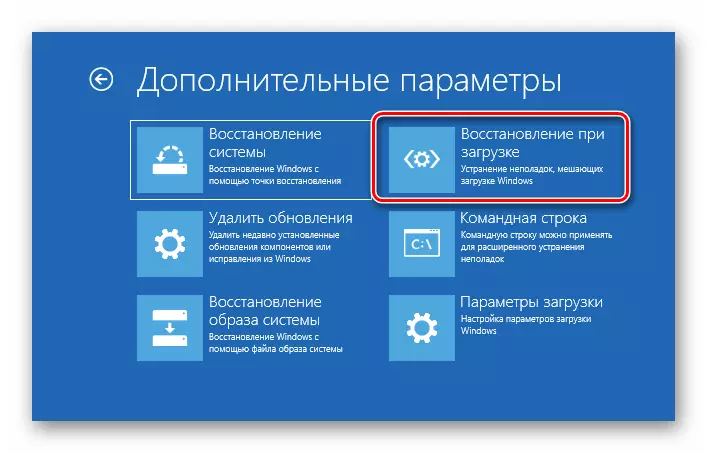
- Asbob ishni tugatguncha kutamiz, shundan keyin kompyuter avtomatik qayta ishga tushirilishi ro'y beradi.
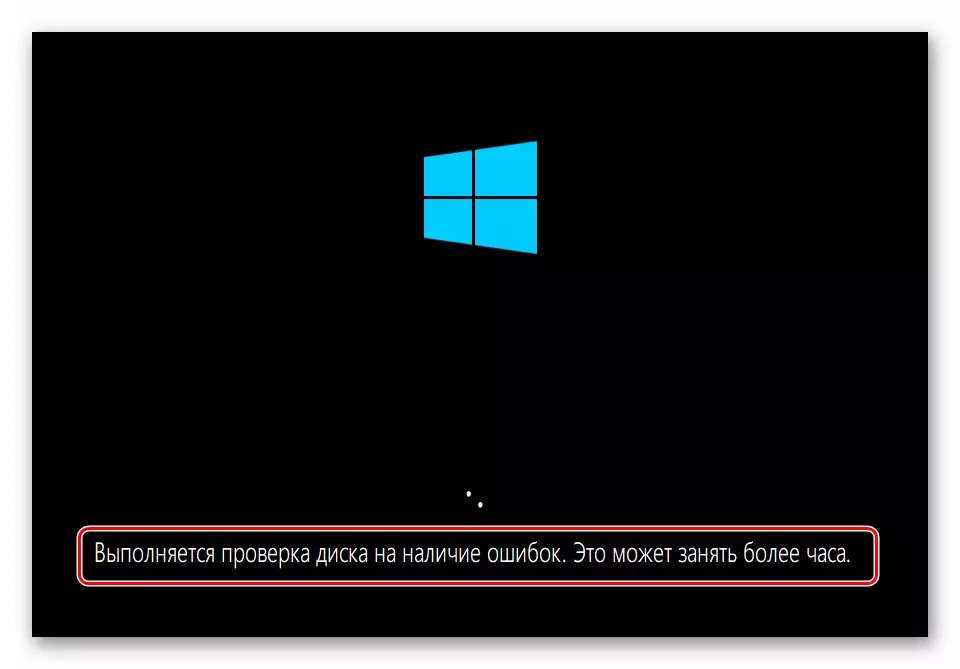
3-usul: nuqtadan qayta tiklash
Qayta tiklash nuqtalari - bu parametrlar va Windows fayllari to'g'risidagi ma'lumotlarni o'z ichiga olgan maxsus disk yozuvlari. Agar tizim himoyasi yoqilgan bo'lsa, ulardan foydalanish mumkin. Ushbu operatsiya ma'lum bir sanadan oldin qilingan barcha o'zgarishlarni bekor qiladi. Bu dasturlarni, haydovchilar va yangilanishlarni, shuningdek "Windows" sozlamalarini o'rnatishga taalluqlidir.
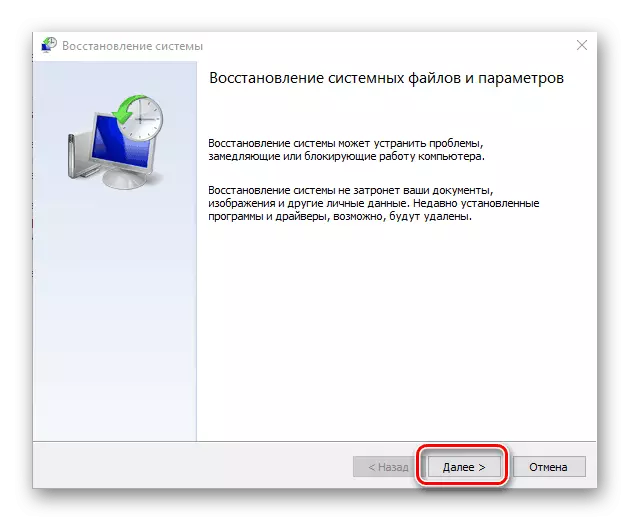
Batafsil: Windows 10-da tiklash punktiga qaytish
4-usul: yangilanishlarni o'chirish
Ushbu protsedura sizga so'nggi tuzatish va yangilanishlarni o'chirishga imkon beradi. Bu holatlar bilan ishlamagan hollarda yoki ular etishmayotgan holatlarda yordam beradi. Siz bir xil tiklanish muhitida variantni topishingiz mumkin.E'tibor bering, ushbu harakatlar sizni 5-usulda foydalanish qobiliyatidan foydalanish qobiliyatini, Windows jildini o'chirib qo'yishi mumkin.
5-usul: Oldingi yig'ish
Ushbu usul muvaffaqiyatsizlik vaqti-vaqti bilan sodir bo'lsa, samarali bo'ladi, ammo tizim yuklanadi va biz uning parametrlaridan foydalanishimizga egamiz. Shu bilan birga, navbatdagi global yangilanish "o'nlab odamlar" yangilanishidan keyin muammolar kuzatila boshlandi.
- "Boshlash" menyusini oching va parametrlarga o'ting. Xuddi shu natija Windows + i asosiy kombinatsiyasini beradi.
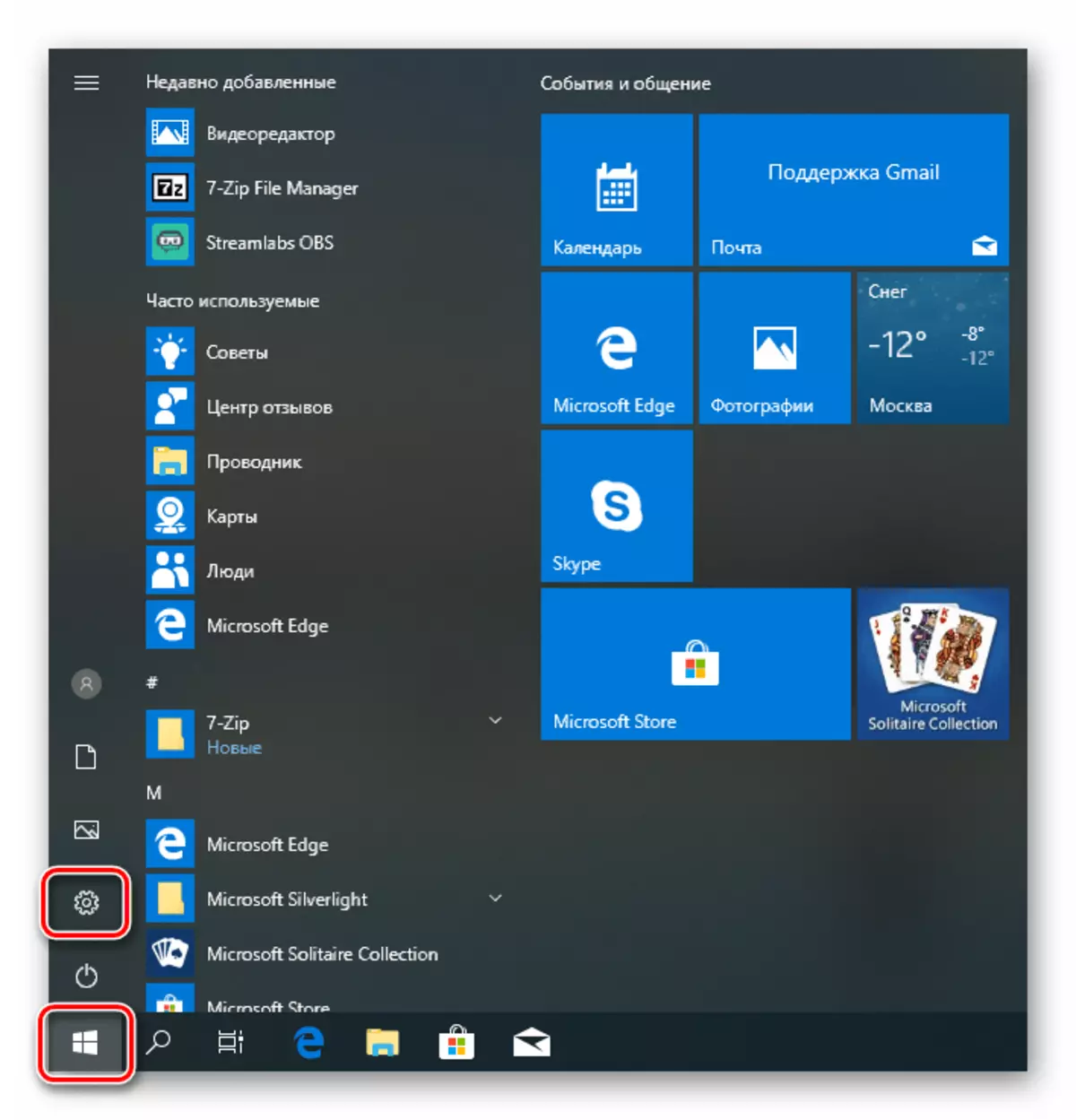
- Biz yangilanish va xavfsizlik bo'limiga boramiz.
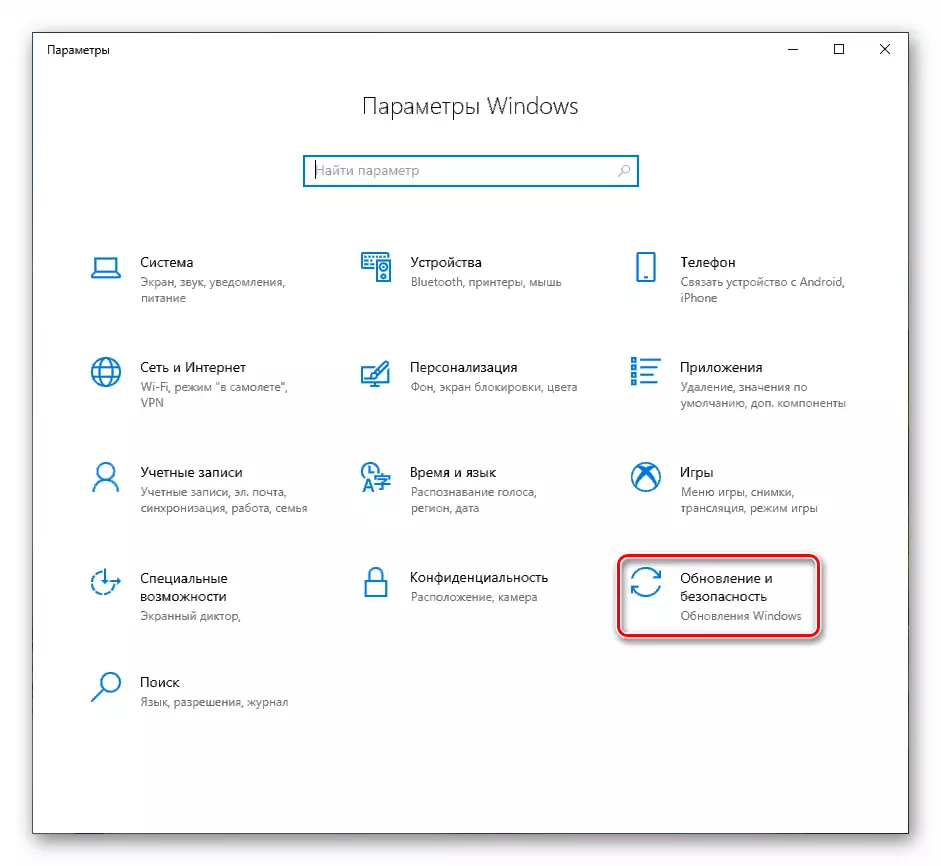
- "Qayta tiklash" yorlig'iga o'ting va oldingi versiyaga qaytish blokidagi "Boshlash" tugmasini bosing.
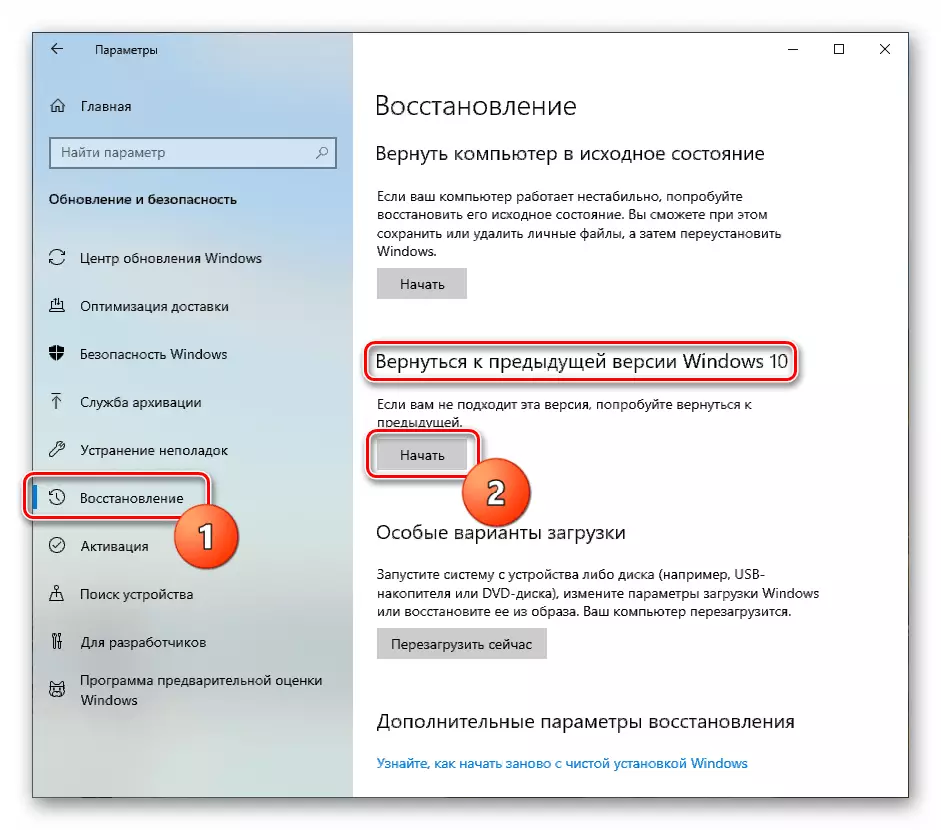
- Qisqa tayyorgarlik jarayoni boshlanadi.
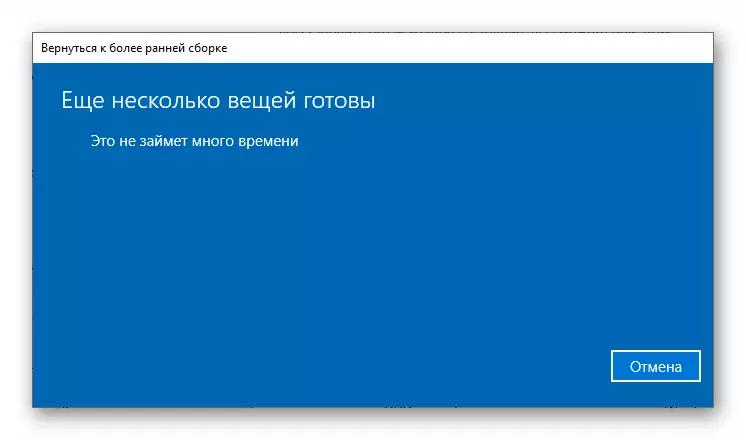
- Biz tiklanishning taxminiy sabablariga zid bo'lgan tankni qo'ydik. Biz tanlashimiz muhim emas: operatsiya davomida u ta'sir qilmaydi. "Keyingi" ni bosing.
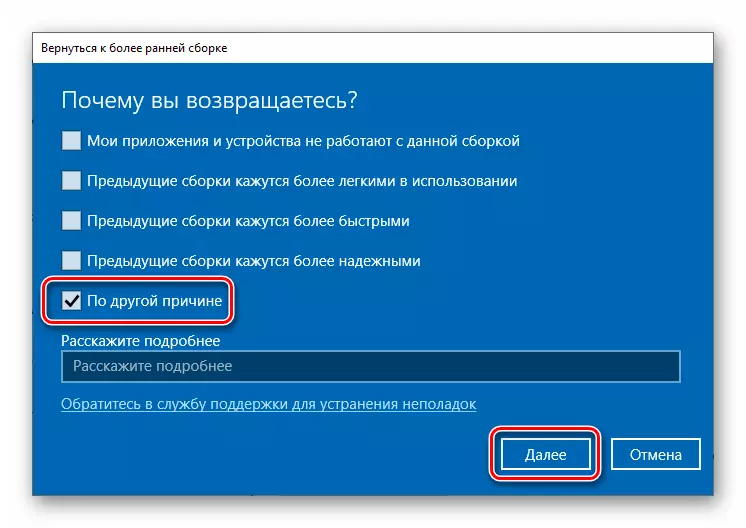
- Tizim yangilanishlarni tekshirishni taklif qiladi. Biz rad etamiz.
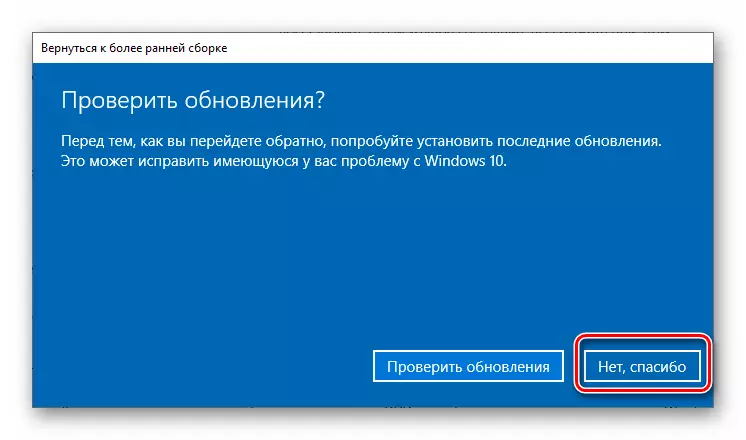
- Ogohlantirishni diqqat bilan o'qing. Zaxiralarni zaxiralash uchun maxsus e'tibor berilishi kerak.
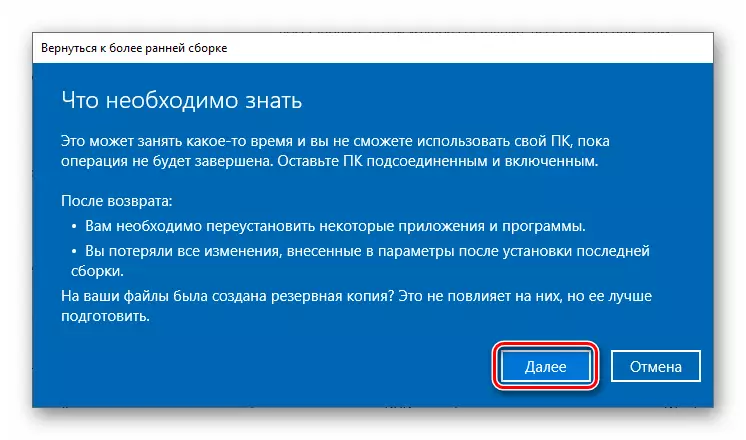
- Hisobingizdan parolni eslab qolish zarurligi haqida yana bir ogohlantirish.

- Ushbu tayyorgarlik yakunida "Ilgari yig'inga qaytish" ni bosing.
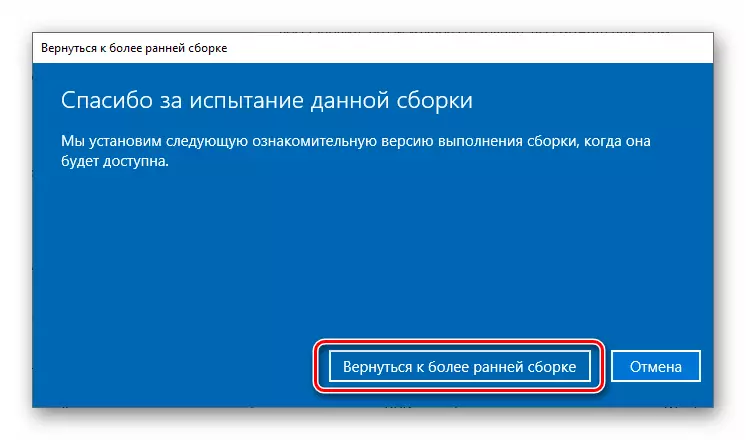
- Qayta tiklanish tugashini kutmoqdamiz.

Agar vosita xato yoki "ishga tushirish" tugmachasini ishlamayotgan bo'lsa, keyingi usulga o'ting.
6-usul: kompyuter boshlang'ich holatiga qaytish
Dastlabki dastlabki tizim o'rnatilgandan so'ng tizimning darhol bo'lganligini tushunishi kerak. Siz protsedurani "Windows" va yuklashda tiklanish muhitidan foydalanishingiz mumkin.
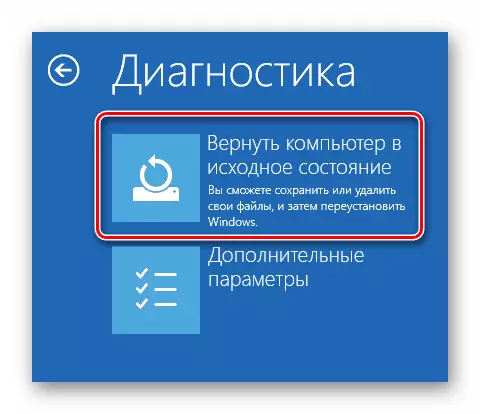
Batafsil: Biz Windows 10-ni asl holatiga qaytaramiz
7-usul: zavod parametrlari
Bu Windows-ni tiklashning yana bir variantidir. Bu ishlab chiqaruvchi va litsenziyalangan kalitlar tomonidan o'rnatilgan avtomatik tejash dasturi bilan toza o'rnatilishini anglatadi.
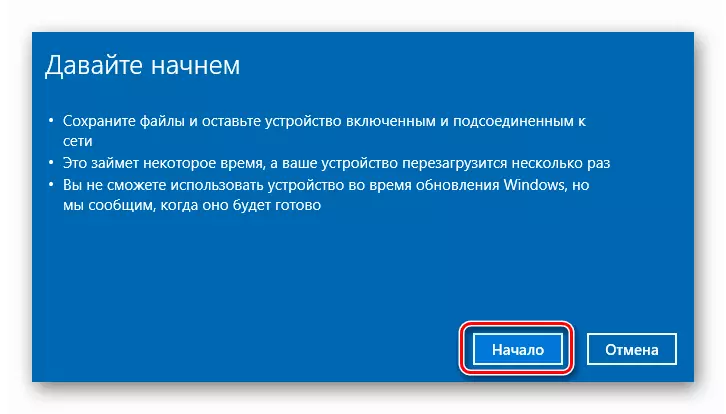
Batafsil: Windows 10-ni zavod holatiga qaytaring
Xulosa
Agar yuqorida keltirilgan ko'rsatmalarning qo'llanilishi xatolarni engishga yordam bermasa, tegishli ommaviy axborot vositalaridan faqat yangi tizim sozlamalari yordam beradi.
Batafsil: Windows 10-ni flesh-disk yoki diskdan qanday o'rnatish kerak
Bundan tashqari, derazalar qayd etilgan qattiq diskka e'tibor berishga arziydi. Ehtimol, u muvaffaqiyatsiz va almashtirishni talab qiladi.
